Windows10 控制面板快捷键|打开Windows10控制面板的4种方法
Windows 10是美国微软公司研发的跨平台及设备应用的操作系统。是微软发布的最后一个独立Windows版本。Windows 10共有7个发行版本,分别面向不同用户和设备。2014年10月1日,微软在旧金山召开新品发布会,对外展示了新一代Windows操作系统,将它命名为“Windows 10”,新系统的名称跳过了这个数字“9”。截止至2018年3月7日,Windows 10正式版已更新至秋季创意者10.0.16299.309版本,预览版已更新至春季创意者10.0.17120版本
windows10的操作界面跟win7系统很不一样,很多用户升级到win10系统后需要进入控制面板去设置主题、账户或者分辨率等一些设置,但是却在开始菜单看不到控制面板选项,那么windows10控制面板在哪里呢?又该如何打开,下面为大家介绍四种方法,供大家参考。
一、从开始菜单开启:
1、将鼠标移动到屏幕左下角的开始菜单;

2、点击鼠标右键,在弹出的选项窗口中找到【控制面板】即可点击进入;
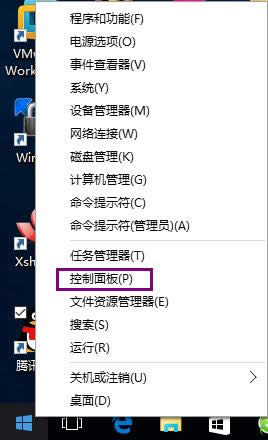
二、小娜cortana搜索框;
1、将鼠标移动到左下角小娜cortana搜索框;

2、在搜索框内输入【控制面板】,在弹出来的窗口中选择点击进入即可;
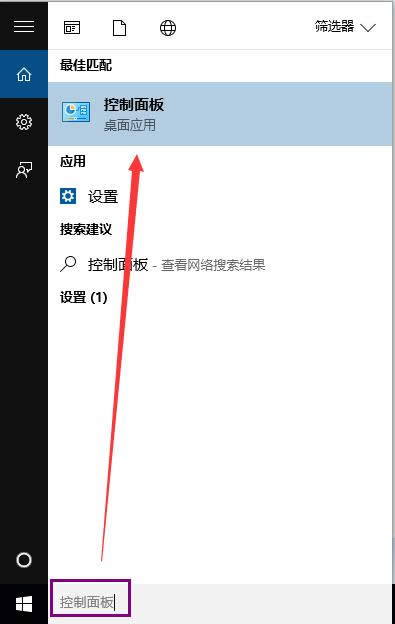
三、使用命令行调出;
1、同时按下键盘上的win+r键;
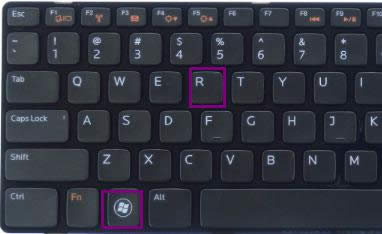
2、在弹出来的运行窗口中输入control,之后回车即可;
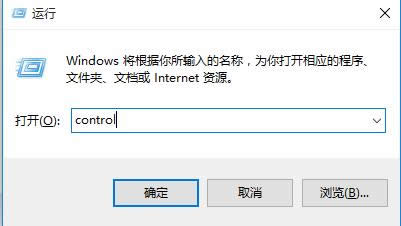
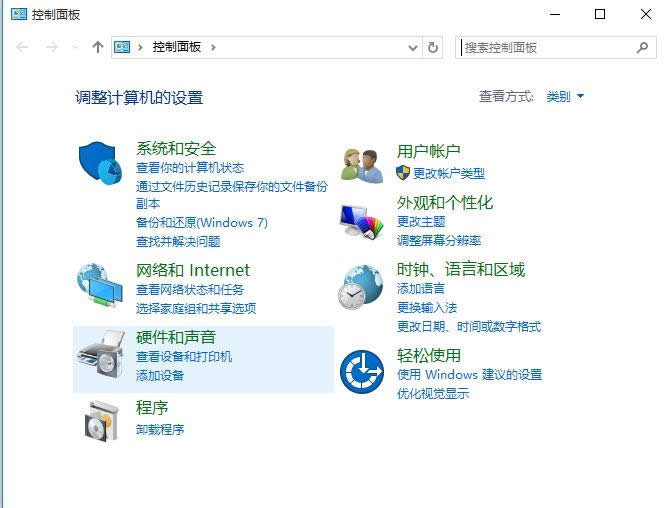
四、通过win+x快捷命令打开;
1、在键盘上同时按下win+x;
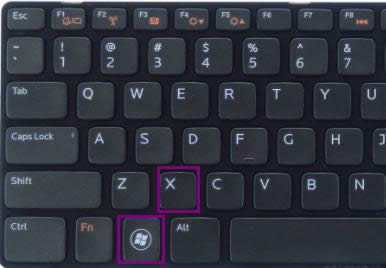
2、在弹出来的窗口选择【控制面板】进入即可;
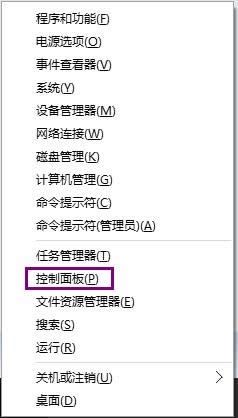
补充:如何将控制面板添加到桌面快捷方式:
虽然有打开控制面板的方式很多,但是如果你需要经常使用到控制面板,可以选择将其添加到桌面快捷方式中,方便使用。
1、在桌面空白处点击鼠标右键,选择个性化;
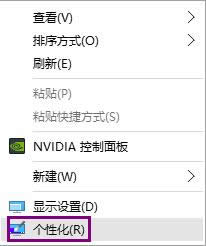
2、点击左边的主题,然后在右边点击桌面图标设置;
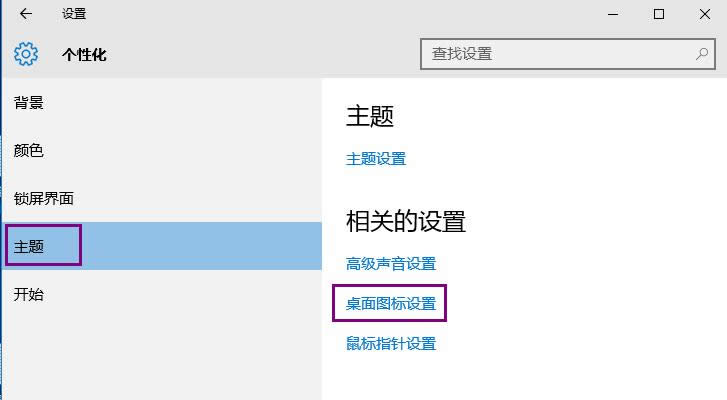
3、在桌面图标设置中将控制面板勾选上,点击确定;
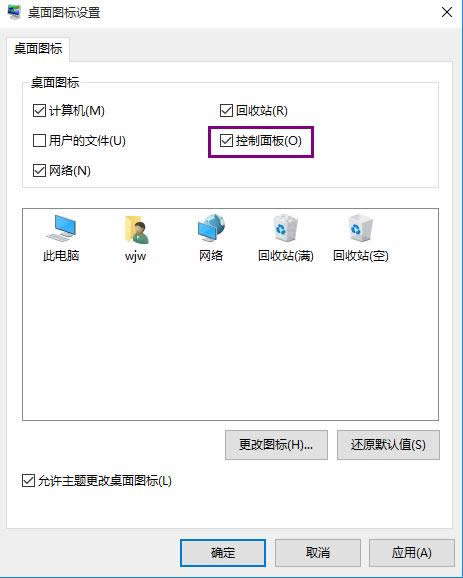
4、之后就能在桌面看到控制面板了,以后双击进入即可;

以上就是win10控制面板在哪里以及如何进入的全部内容了,看完此教程,详细大家都懂得如何操作了吧。
Windows 10系统成为了智能手机、PC、平板、Xbox One、物联网和其他各种办公设备的心脏,使设备之间提供无缝的操作体验。
……